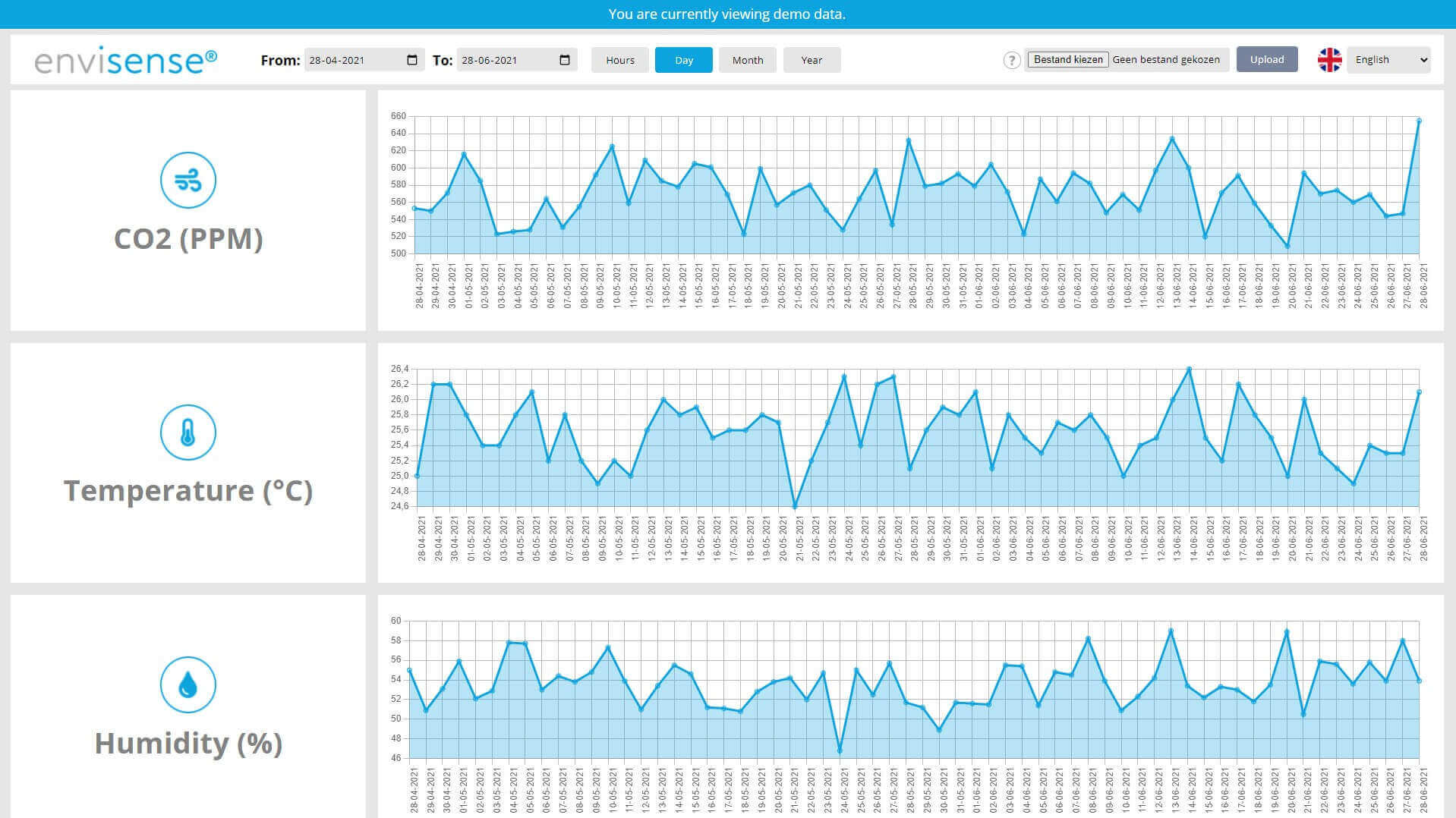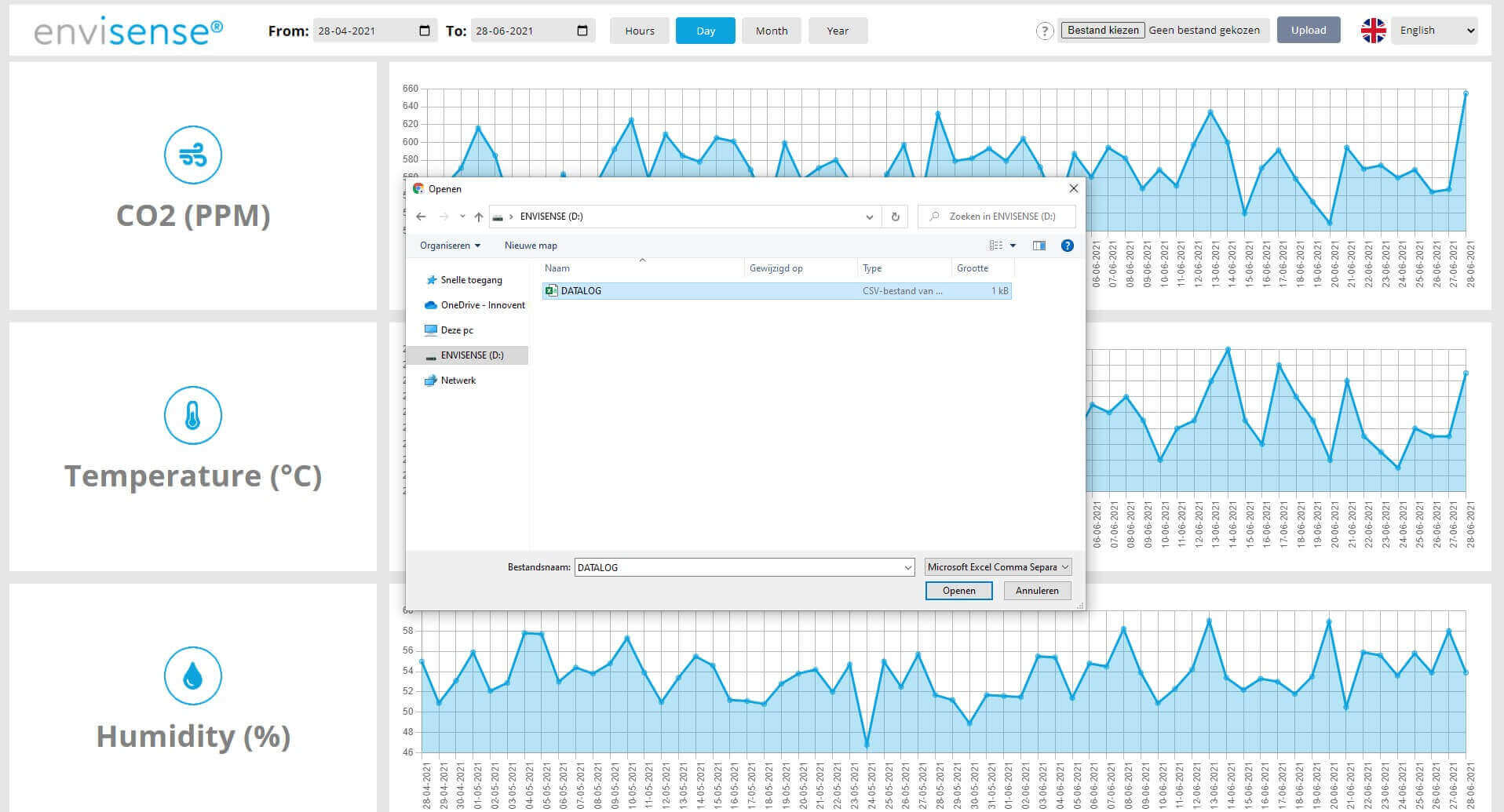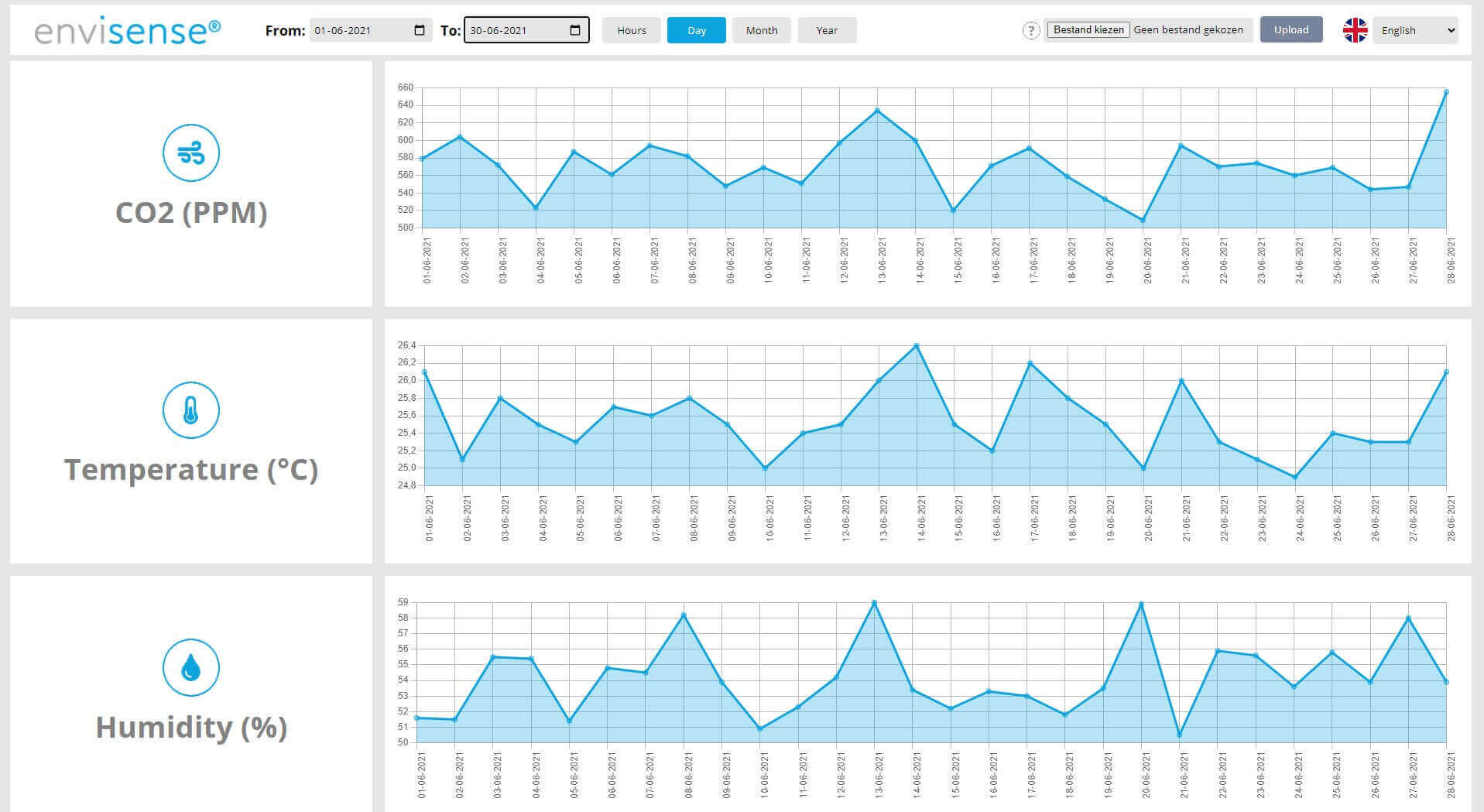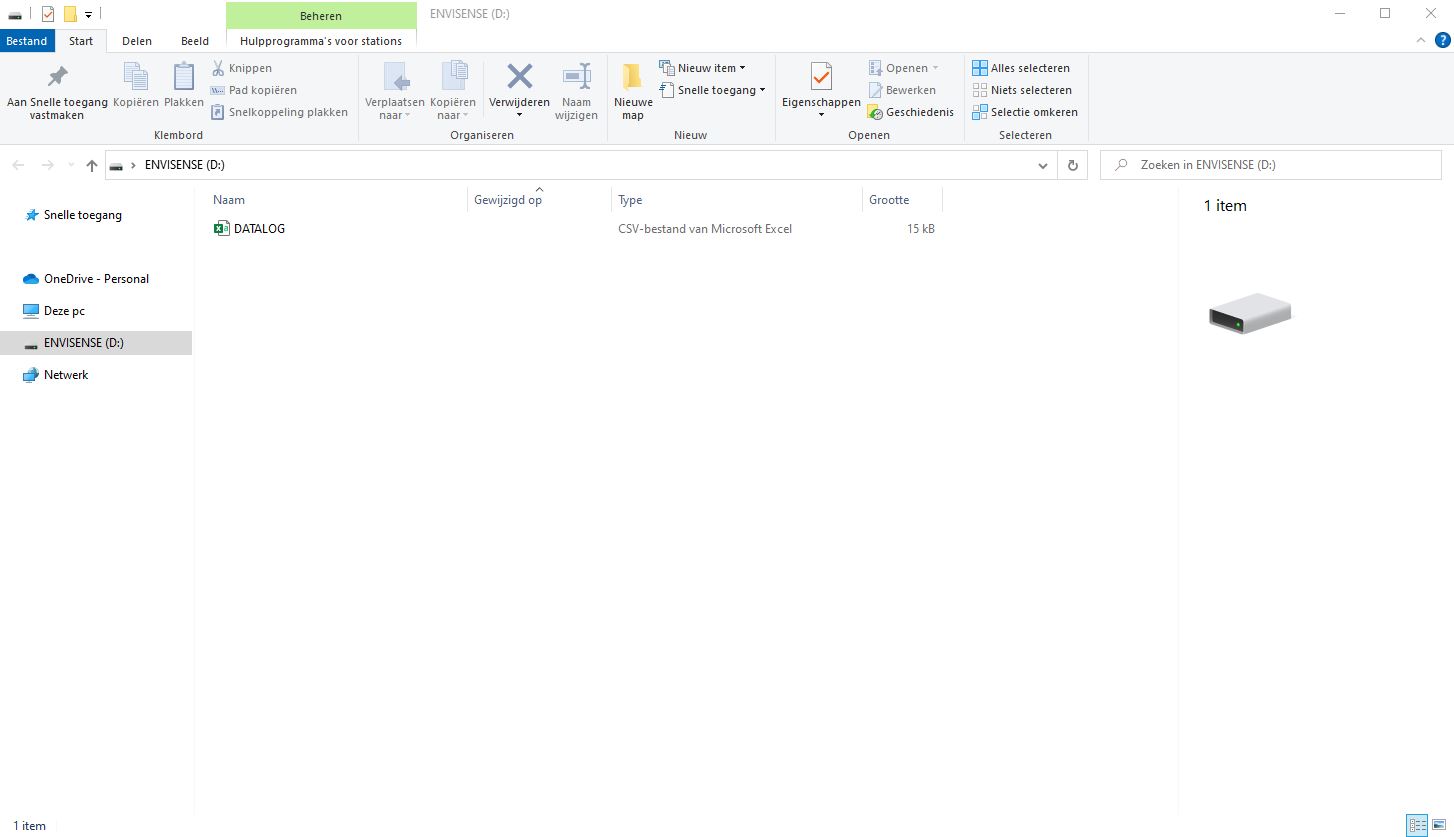Dati
Tutti i dati rilevati in precedenza vengono salvati nel rilevatore di CO2 EnviSense e si possono visualizzare gratuitamente sul dashboard digitale. Il rilevatore si può collegare al proprio computer utilizzando il cavo usb fornito. La cartella “ENVISENSE” si aprirà automaticamente sul computer. In questa cartella ENVISENSE c’è un file .csv che deve essere caricato su www.dashboard.envisense.net.
Passaggio 1. Vai su www.dashboard.envisense.net
Qui vedi una dashboard con dei grafici relativi a CO2, temperatura e umidità dell’aria. Quando apri la pagina per la prima volta, la dashboard contiene dei dati dimostrativi. Attenzione: questi non sono i tuoi dati. In alto a destra puoi impostare la lingua desiderata.
Passaggio 3. Panoramica dei dati storici
Una volta caricato il file, vedrai 3 tabelle contenenti i tuoi dati storici relativi a CO2, temperatura e umidità dell’aria. In alto a sinistra puoi scegliere la data iniziale e finale per i dati che vuoi visualizzare. Utilizzando i pulsanti puoi indicare se visualizzare i dati in ore, giorni, mesi o anni.
Vuoi cancellare i dati dal tuo monitor EnviSense?
Per cancellare tutti i dati dal tuo monitor EnviSense, per prima cosa collega il monitor al computer. Vai al file ‘EnviSense’, che si aprirà automaticamente, e cancella il file .csv chiamato ‘Datalog’. L’EnviSense creerà un nuovo file quando userete di nuovo il monitor.